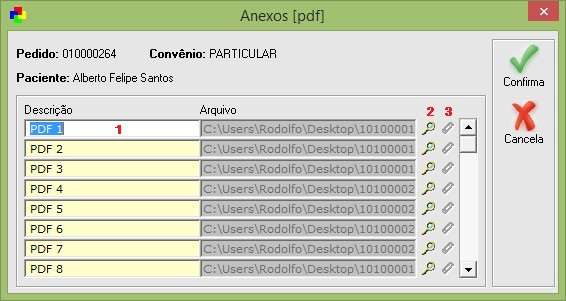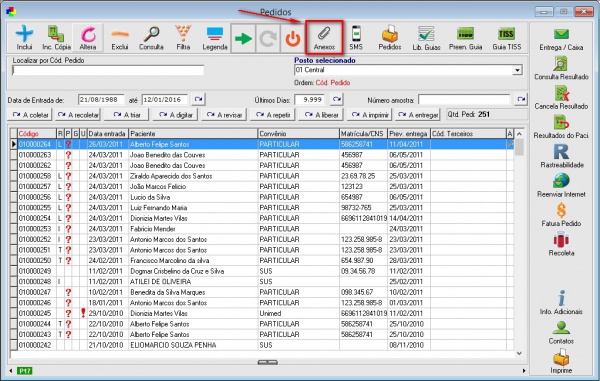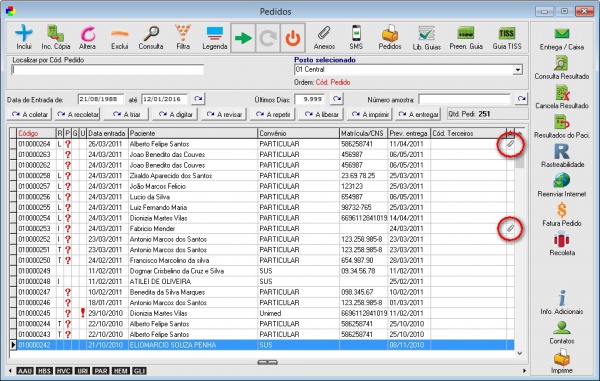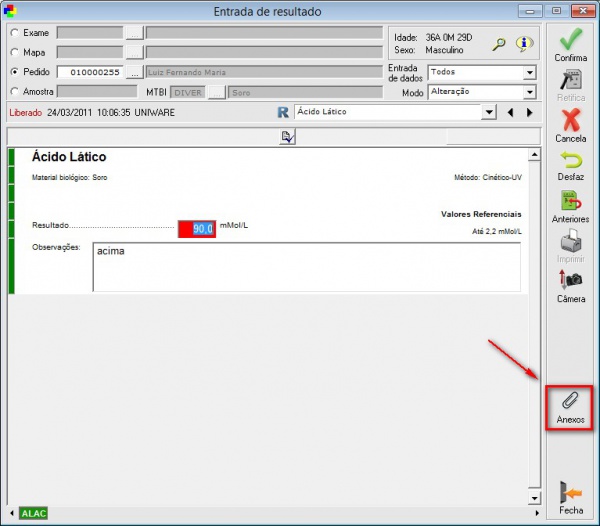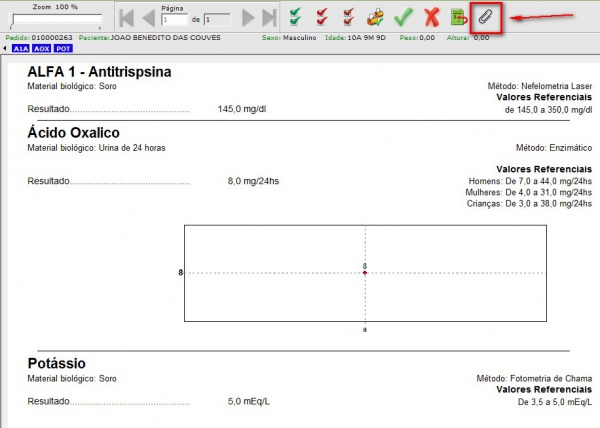Anexos de Pedido
Índice
Funcionalidade
A ferramenta foi solicitada para clientes que gostariam de armazenar laudos em PDF's de terceiros no Unilab, e enviar estes para a internet. Um laboratório de apoio disponibiliza o laudo, o cliente baixa e anexa em um pedido e envia para a internet para o paciente poder visualizar em sua casa.
Como utilizar
Foi criado a tela de anexos, que será responsável por incluir, excluir e enviar anexos para a internet:
- 1: Este é o campo onde o usuário ira colocar a descrição do Arquivo.
- Essa descrição é a forma que irá aparecer no site e na rastreabilidade.
- Ela só é editável quando um arquivo é selecionado
- Ao selecionar um arquivo ela copia o nome do arquivo sem extensão, mas pode ser alterado
- 2: Botão utilizado para visualizar o PDF selecionado em tela
- Botão fica desabilitado se nenhum arquivo for selecionado
- 3: Botão para anexar PDF
- Fica desabilitado quando escolher um anexo, para alterar é necessário excluir o anexo e incluir outro
A tela pode ser chamada a partir de 3 lugares, sendo eles:
Tela de Pedidos
Na tela de pedidos foi incluído um botão novo chamado "Anexos"
Ao clicar no botão irá aparecer a tela nova para manipular anexos
Note também que foi incluída uma coluna nova na listagem de pedidos, que indica se o pedido contém ou não anexos
A coluna tem o titulo "A" e quando possui o ícone indica que o pedido contém ao menos um anexo, e quando está em branco, não contem anexos. Todas as informações sobre a coluna também se encontram no botão "Legenda"
Digitação de Resultado
Na tela de digitação de resultado o botão também esta presente quando um pedido é selecionado
E quando o pedido ja tem um anexo, o botão muda:
Ao clicar no botão é aberta a mesma tela de anexos
Liberação de Resultados
Botão disponível ao lado do botão de resultados anteriores
Assim como na digitação de resultados, quando o pedido tem anexos, o ícone muda